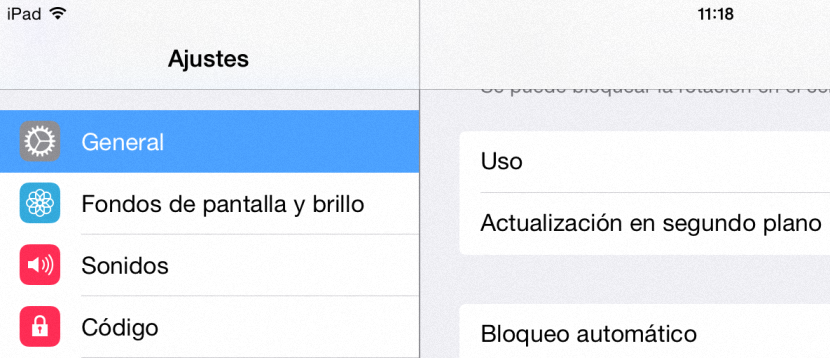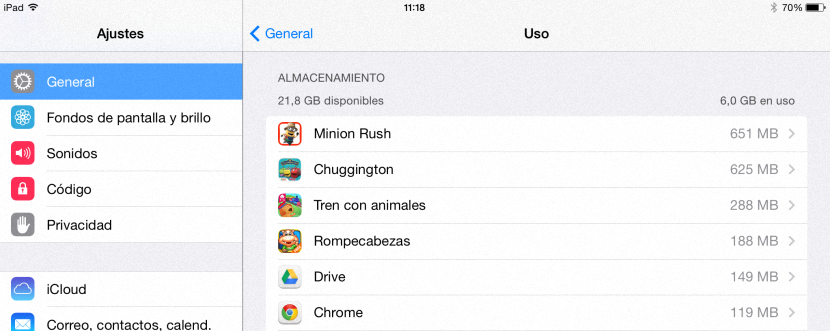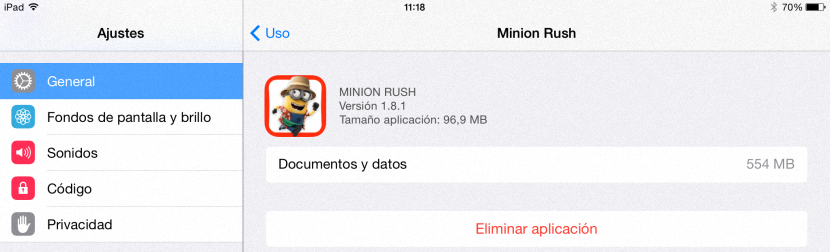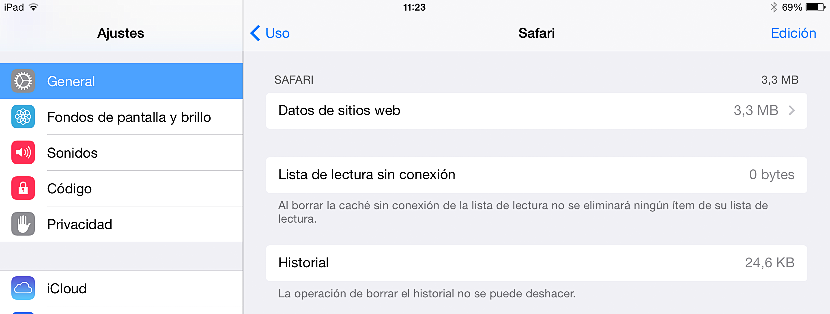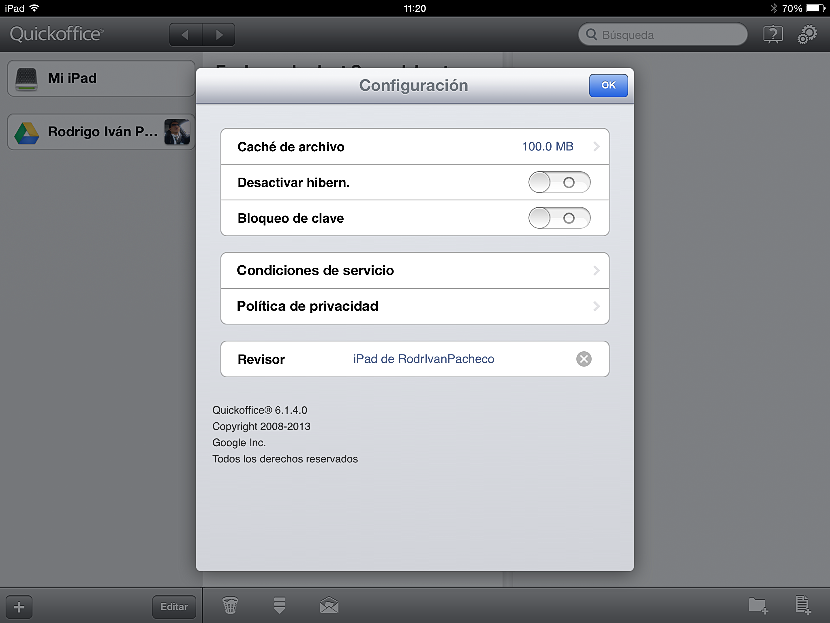Mediante unos cuantos trucos y consejos tendremos la posibilidad de limpiar espacio en el iPad, algo que puede ser una necesidad debido a que determinados modelos tienen un almacenamiento considerablemente reducido. Quizá esta necesidad esté planteada principalmente para quienes hayan adquirido al modelo de 16 GB, siendo momentos críticos los que tendrá que pasar este usuario si no sabe como liberar espacio.
Debemos recalcar, que si nos hemos propuesto enseñar la forma de proceder para limpiar espacio en el iPad, es porque estos dispositivos móviles tienen un sistema operativo en donde muy difícilmente se puede abrir una ventana del explorador de archivos como lo hacemos con Windows, pues en este último la tarea es más sencilla ya que la eliminación de cualquier tipo de información se limita a tener que explorar unas cuantas ubicaciones y eliminar lo que ya no nos interesa tener allí.
Consejos para eliminar archivos y limpiar espacio en el iPad
Una de las primeras cosas que podríamos estar recomendando en este momento, es que el usuario intente revisar a todas y cada una de las aplicaciones que ha instalado en el iPad; dirigiéndose únicamente hacia el escritorio podrá ver que aplicaciones son las que no utiliza frecuentemente, siendo estas las que en primera instancia debería de eliminar o desinstalar. Para poder lograr ello, solamente tendríamos que mantener presionado el icono de una aplicación específica, momento en el que aparecerá una pequeña (x) que debemos seleccionar en aquella herramienta que ya no queremos tener. Inmediatamente la misma se eliminará con todas sus preferencias. Solamente tendremos que volver a presionar el botón Home para que las aplicaciones vuelvan a su estado normal.
Previamente deberíamos revisar cual es el espacio que tenemos utilizado y cual el libre dentro de nuestro iPad; para ello, solamente tendremos que ir hacia:
- Ajustes.
- Buscar la opción de General.
- Navegar hacia la parte inferior para seleccionar Uso.
En este mismo momento aparecerán todas las aplicaciones que hemos instalado en el iPad, mostrándose el espacio que están consumiendo cada una de ellas.
Solamente tendremos que tocar a aquella que no deseemos tener para que aparezca un botón de color rojo que dice «Eliminar Aplicación«.
Si préstamos atención en esta pantalla en la que nos hemos quedado, aquí también existen unos cuantos aspectos que vale tomar en cuenta. La aplicación que hemos seleccionado para ejemplo tiene apenas 96,9 MB, siendo 524 MB los que ocupan los datos de la misma. Si deseamos mantener a al aplicación (en este caso, un juego) podríamos seleccionar a los «documentos y datos» para eliminar únicamente estos archivos y así limpiar espacio en el iPad que usaremos para otras tareas.
Limpiando la caché de algunas aplicaciones en el iPad
Lo que sugerimos anteriormente se puede llegar a realizar para cada una de las aplicaciones que hayamos instalado en nuestro iPad, habiendo también un procedimiento similar que quizá nos interece conocer a la hora de proteger la privacidad en la navegación de Internet. Como bien sabemos, Safari es el navegador predeterminado que viene instalado en el sistema operativo del iPad y el iPhone, herramienta que también guarda determinados archivos que son generados cuando exploramos la web.
Dentro de la nueva pestaña General (y Uso) debemos encontrar a Safari, ello para poder revisar que es lo que está alojando (y cuanto) el navegador dentro de nuestro dispositivo móvil.
La imagen que hemos colocado en la parte superior nos muestra tanto al historial como a los datos de los sitios web que hemos explorado, algo que no consume gran cantidad de espacio en el iPad y que sin embargo, podríamos llegar a eliminar si no deseemos que esta información se mantenga presente en el dispositivo móvil.
También podríamos eliminar la caché de cualquier otra aplicación, habiendo tomado como ejemplo a QuickOffice; lo único que necesitamos hacer, es ejecutar a esta aplicación ofimática y posteriormente, seleccionar a la pequeña rueda de engranaje que se ubica hacia el lado superior derecho.
Inmediatamente aparecerá la ventana de configuración, en donde ya tendremos la posibilidad de apreciar el espacio en el iPad que consume la caché del archivo. Allí admiramos que el mismo es de 100 MB, pudiendo eliminarlo con sólo tocar a dicha opción.
Todo lo que hemos recomendado para limpiar espacio en el iPad también nos sirve si tenemos un iPhone, pues el sistema operativo de ambos dispositivos móviles es el mismo.